-
Vorteile der Verwendung von Backup- und Wiederherstellungsskripts in XenServer
-
Automatisierte Sicherung von XenServer-VMs mit Export- und Import-Skripts
-
Automatisierte Vorgänge für XenServer VM-Snapshots mit Skripten
-
Automatisierte Sicherung und Wiederherstellung von XenServer-Hosts mit Skripten
-
Bessere Sicherung und Wiederherstellung von VMs mit Vinchin
-
Zusammenfassung
In der digitalen Ära ist die Virtualisierungstechnologie zu einem unverzichtbaren Bestandteil geworden. Als hervorragender Vertreter dieser Technologie zeichnet sich XenServer durch effiziente Ressourcenverwaltung und leistungsstarke virtuelle Maschinenfunktionen aus. Dennoch sind unabhängig von der Umgebung Datensicherheit und -zuverlässigkeit immer von entscheidender Bedeutung.
Um dieses Bedürfnis zu erfüllen sind automatisierte Backup- und Wiederherstellungsskripte zu einem unverzichtbaren Werkzeug für XenServer geworden Diese Skripte gewährleisten nicht nur die Datensicherheit sondern vereinfachen den Backup-Prozess auch erheblich und verringern die Arbeitsbelastung.
Vorteile der Verwendung von Backup- und Wiederherstellungsskripts in XenServer
Die Einführung von XenServer Backup- und Wiederherstellungsskripts hat die Datensicherheit erneuert Diese Skripts automatisieren Operationen reduzieren das potenzielle Risiko von Fehlern durch menschliches Versagen und stellen pünktliche und konsistente Operationen sicher Diese Befehle speichern Daten nicht nur sicher und verhindern das Problem des versehentlichen Datenverlusts sondern verbessern auch durch Komprimierung und Verschlüsselung die Effizienz und Sicherheit der Datenaufbereitung und -speicherung.
Die Vorteile der XenServer-Backup- und WiederherstellungsKommandozeilen sind jedoch nicht darauf beschränkt. In einer virtualisierten Umgebung, in der Daten ständig und komplex wechseln, sind manuelle Operationen nicht nur zeitaufwendig, sondern auch fehleranfällig. Durch die Automatisierung von Backup und Wiederherstellung kann das Risiko eines Datenverlusts erheblich reduziert werden.
Automatisierte Sicherung von XenServer-VMs mit Export- und Import-Skripts
Sicherung und Wiederherstellung sind zweifellos die wichtigsten Schutzmechanismen in der Virtualisierung. Durch die Verwendung von Skripten für den Import und Export von virtuellen Maschinen können Sie Ihre Operationen jedoch nicht nur vereinfachen, sondern auch das Potenzial von Sicherung und Wiederherstellung zur umfassenden Datensicherheit und zuverlässigen Wiederherstellung nutzen.
Um die VM in eine xva-Datei zu exportieren und dann mithilfe von Skripten zu importieren, folgen Sie diesen Schritten:
Um alle Daten des virtuellen Computers zu exportieren, folgen Sie den unten aufgeführten Schritten:
Stellen Sie zunächst sicher, dass die virtuelle Maschine, die Sie exportieren möchten, heruntergefahren oder in einem angehaltenen Zustand ist
1. Geben Sie ssh root@xxxxx(XenServer-IP) ein > drücken Sie Enter > geben Sie das password ein > drücken Sie Enter
2. Geben Sie das folgende Skript ein:
xe vm-export vm=xxxxxxx(VM uuid) filename="C:UsersadminDesktop2323.xva"(filepath and filename.xva)
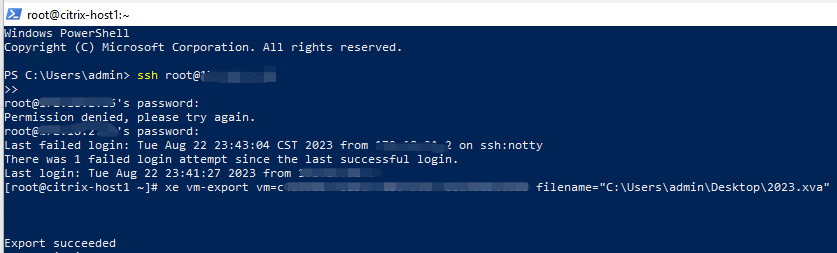
Um eine virtuelle Maschine zu importieren, folgen Sie den unten stehenden Schritten:
1. Geben Sie ssh root@xxxxx(XenServer-IP) ein > drücken Sie Enter > importieren Sie das password > drücken Sie Enter
2. Geben Sie das folgende Skript ein:
xe vm-import sr=xxxxxxx(SR uuid) filename="C:UsersadminDesktop2323.xva"(filepath and filename.xva)

Nach dem Ausführen des Befehls erscheint eine uuid (5fabf440xxxxxxxxxxxx), wie auf dem Bild zu sehen, was darauf hinweist, dass der virtuelle Computer erfolgreich importiert wurde. Wenn Sie sich nicht sicher sind, können Sie das Skript eingeben: xe vm-list, um zu überprüfen, ob die uuid in der Liste steht. Wie im folgenden Bild gezeigt, bedeutet dies, dass der Import erfolgreich war.
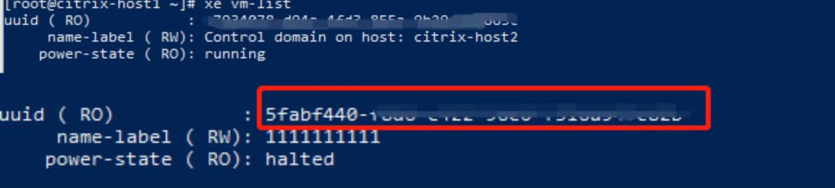
Automatisierte Vorgänge für XenServer VM-Snapshots mit Skripten
Ein Snapshot ist wie ein digitales Foto Ihres VM zu einem bestimmten Zeitpunkt Er enthält die vollständige Konfiguration die Festplattendaten und den Speicherzustand der VM.
Stellen Sie es sich als Sicherheitsnetz vor das sicherstellt dass Sie immer zu einem früheren Zustand zurückkehren können ohne sich um die Folgen sorgen zu müssen wenn Sie neue Einstellungen ausprobieren.
Nicht nur das, der Snapshot hat einen extrem geringen Speicherbedarf und kann fast instantan erstellt werden, was die Störung des virtuellen Umfelds minimiert.
Um Snapshots von XenServer-VMs über die Kommandozeile zu erstellen, folgen Sie diesen Schritten:
1. In XenCenter stellt eine Verbindung mit einem Server her
2. In der Windows-Suchleiste geben Sie PowerShell > öffnen Sie es
3. Geben Sie ssh root@xxxxx(XenServer-IP) ein > drücken Sie Enter > importieren Sie das password > drücken Sie Enter
4. Geben Sie den folgenden Code ein:
xe vm-snapshot vm=xxxxxxx(VM uuid) new-name-label=2023.8.22(Snapshot Name)

Nach dem Ausführen des Befehls erscheint eine UUID (3550xxxxxxxxxxxx), wie in dem Bild zu sehen, was darauf hinweist, dass das Snapshot erfolgreich erstellt wurde. Sie können xe snapshot-list importieren, um zu überprüfen, ob es funktioniert hat.

Oder Sie kehren auch zu XenCenter zurück > klicken Sie auf VM > wählen Snapshots um die Ergebnisse anzuzeigen.

Und wenn Sie das Snapshot wiederherstellen müssen, geben Sie den folgenden Befehl ein:
xe snapshot-revert snapshot-uuid=xxxxxxx(snapshot uuid)

Um das Snapshot zu löschen, können Sie den folgenden Befehlszeilen eingeben:
Xe snapshot-uninstall snapshot-uuid=xxxxxxxxxx(snapshot uuid)

Um den Schnappschuss in eine andere Datei zu exportieren, geben Sie bitte ein:
xe snapshot-export-to-template snapshot-uuid=xxxxxxx(snapshot uuid) filename=555.xva(filename name.xva)

Um einen Snapshot zu importieren, geben Sie das folgende Skript ein:
xe vm-import filename=555.xva(filename name.xva) sr-uuid=xxxxxxx(sr uuid)

Automatisierte Sicherung und Wiederherstellung von XenServer-Hosts mit Skripten
Sicherungshosts sind ein wichtiges Mittel zum Schutz kritischer Daten im virtuellen Königreich. Sicherungen sind eine Erhaltung des vollständigen Zustands des Hosts, um sicherzustellen, dass kritische Daten nicht verloren gehen. Im Gegensatz dazu eignen sich Snapshots für kurzfristige Rückführungen und bieten keinen langfristigen Datenschutz. Regelmäßiges Sichern des Hosts schafft eine zuverlässige Verteidigungslinie, um sicherzustellen, dass VMs und kritische Daten vollständig wiederhergestellt werden, was die Geschäftskontinuität und Datenintegrität gewährleistet.
Um XenServer-Hosts zu sichern, folgen Sie diesen Schritten:
1. ssh root@xxxxx(XenServer-IP) > drücken Sie Enter > geben Sie das password ein > drücken Sie Enter
2. Geben Sie das folgende Skript ein:
xe host-backup host=xxxxx(host uuid) file-name="C:UsersadminDesktop1112backup.xbk" (filepath and filename.xbk)

Natürlich ist der Wiederherstellungsprozess ebenfalls unerlässlich. Wenn es erforderlich ist, auf einen früheren Zustand zurückzugreifen, wird der Wiederherstellungsschritt entscheidend.
Um XenServer-Hosts wiederherzustellen, folgen Sie diesen Schritten:
xe host-restore file-name="C:UsersadminDesktopest2.xbk"(file name.xbk) host=xxxxx(host uuid)

Bessere Sicherung und Wiederherstellung von VMs mit Vinchin
Im Gegensatz zu skriptbasierten Sicherungs- und Wiederherstellungsmethoden, die umständlich und komplex sind, bringt Vinchin Backup & Recovery einen einfacheren und fortschrittlicheren Ansatz für den Schutz von VMs. Es bietet eine benutzerfreundliche und intuitive Benutzeroberfläche, die es Ihnen ermöglicht, VM-Sicherungen und -Wiederherstellungen in nur wenigen einfachen Schritten einzurichten.
Mit flexibler Unterstützung für mehrere Plattformen wie Xenserver, VMware, Hyper-V, oVirt usw. bieten die überlegenen VM-Backup-Fähigkeiten von Vinchin umfassenden Schutz für Ihre Datensicherheit und Geschäftskontinuität. Mit Vinchins fortschrittlicher Technologie können Sie VM-Backups einfach erstellen, verwalten und wiederherstellen, um sicherzustellen, dass Sie bei unerwarteten Situationen schnell wieder operativ sind.
Um eine VM in Vinchin Backup & Recovery zu sichern und wiederherzustellen, folgen Sie diesen Schritten:
Sicherungskopie der VM in Vinchin Backup & Recovery
1. Wählen Sie die zu sichernde VM aus
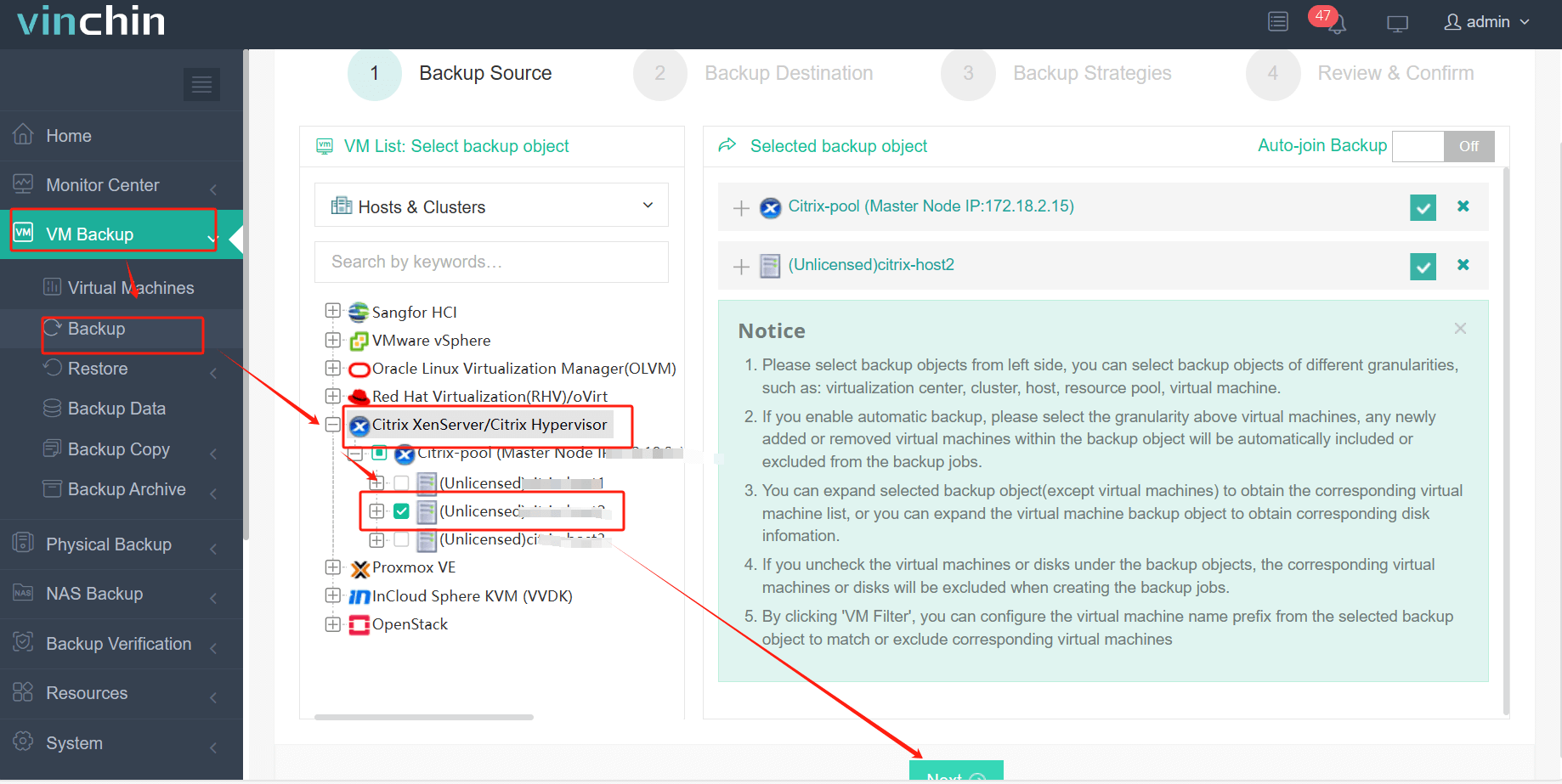
2. Sicherungsziel auswählen
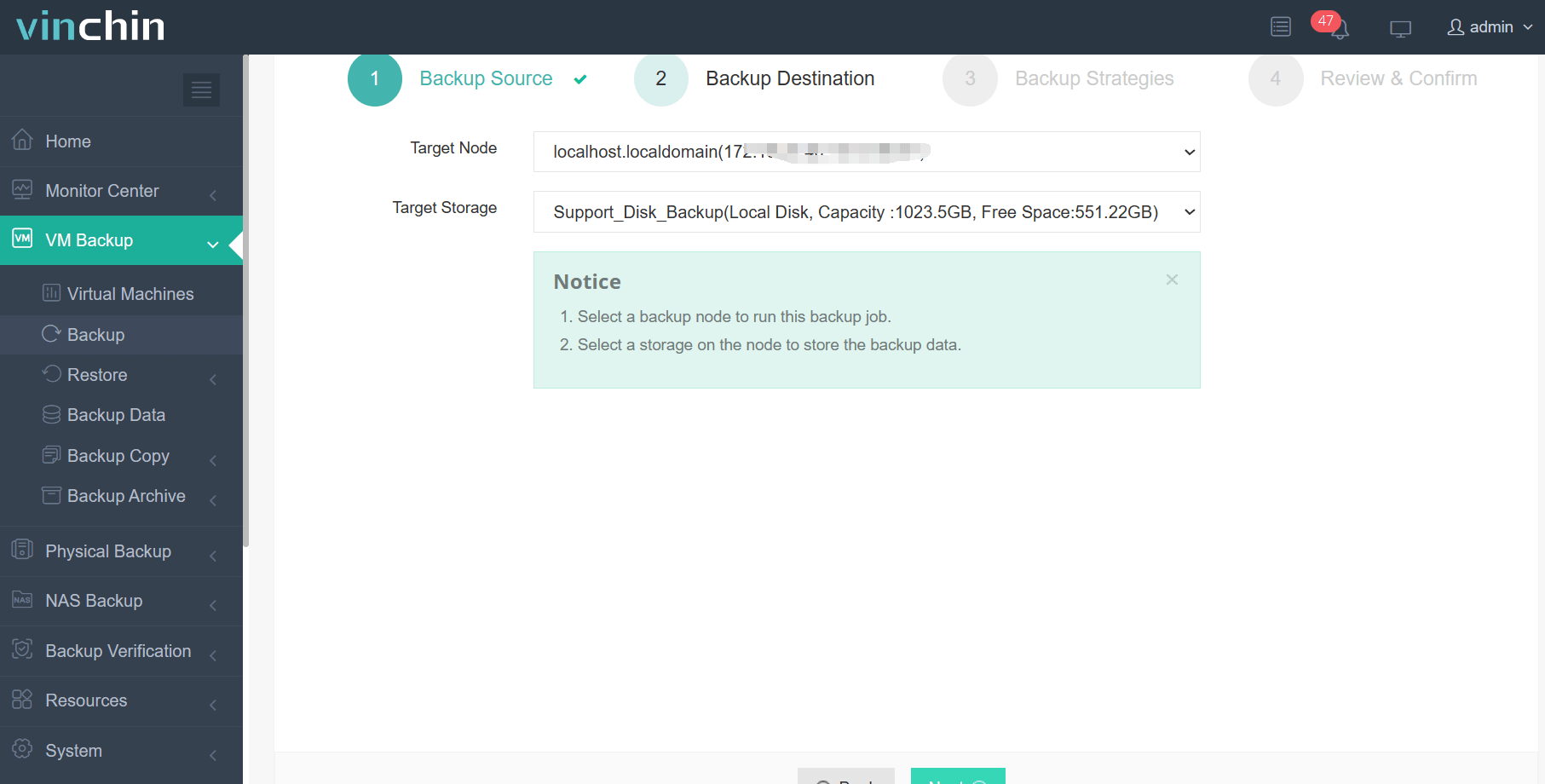
3. Backup-Strategien festlegen
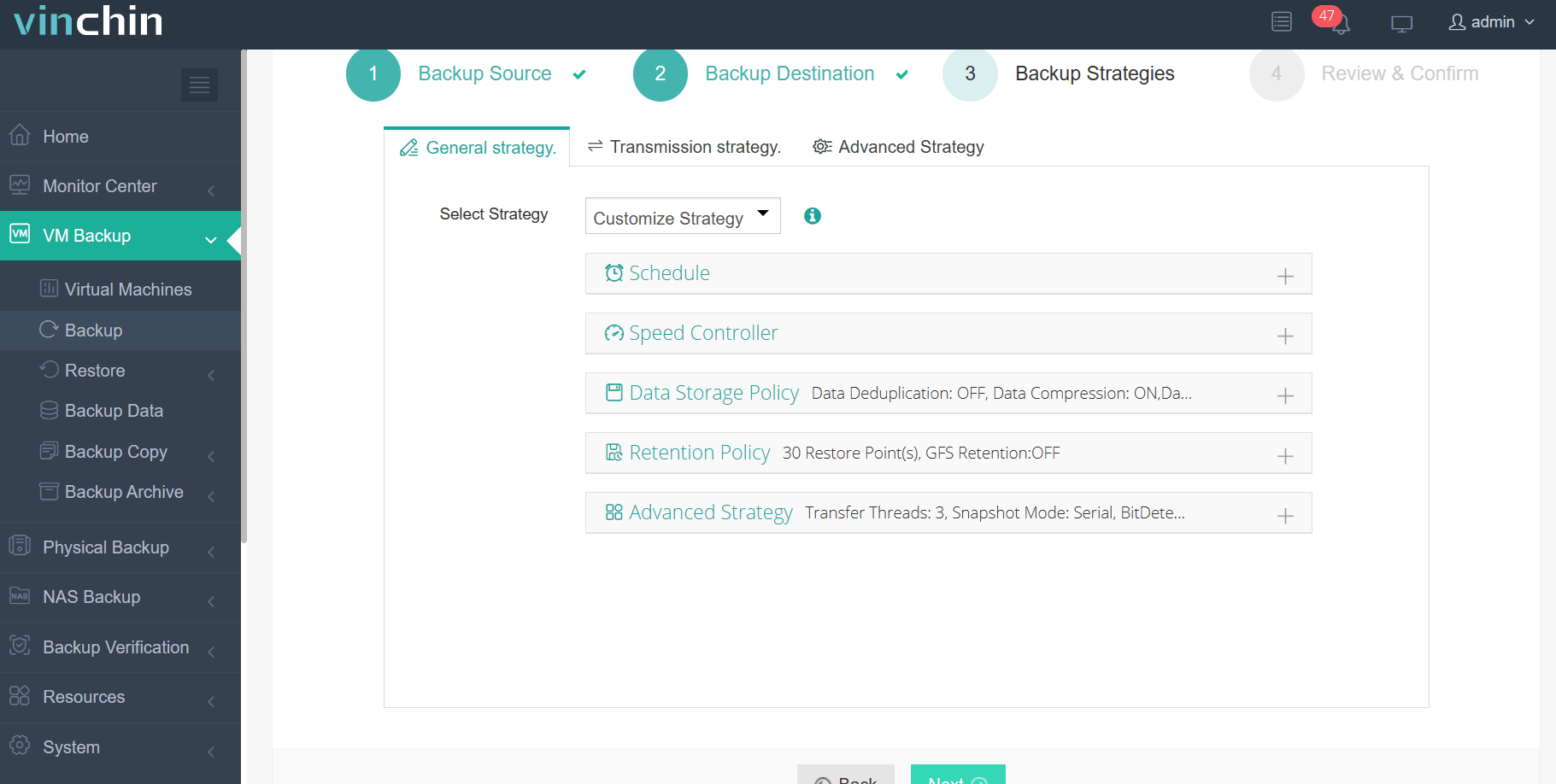
4. Klicken Sie auf Absenden
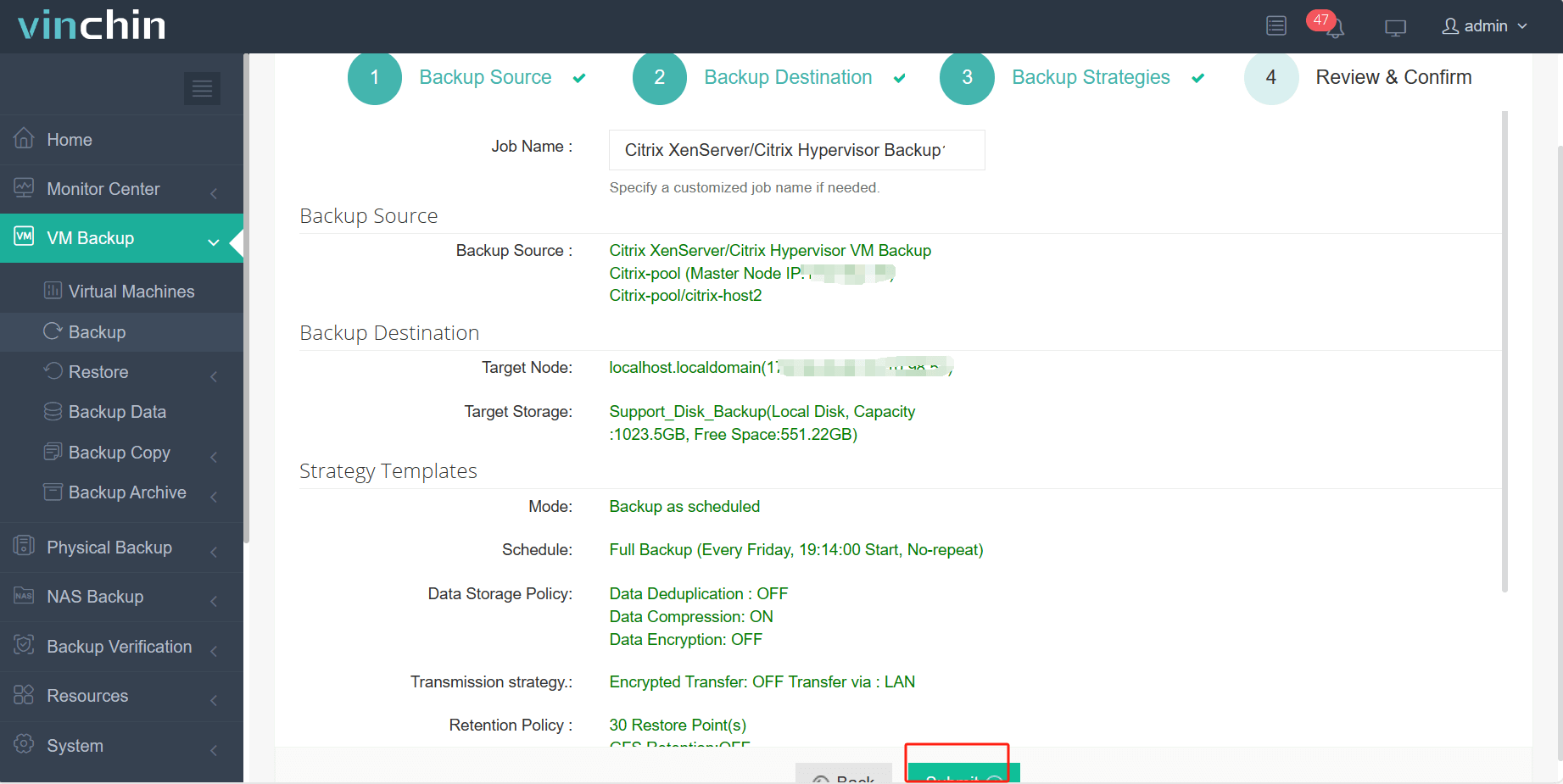
VM in Vinchin Backup & Recovery wiederherstellen
1. Wählen Sie das zu wiederherstellende Backup
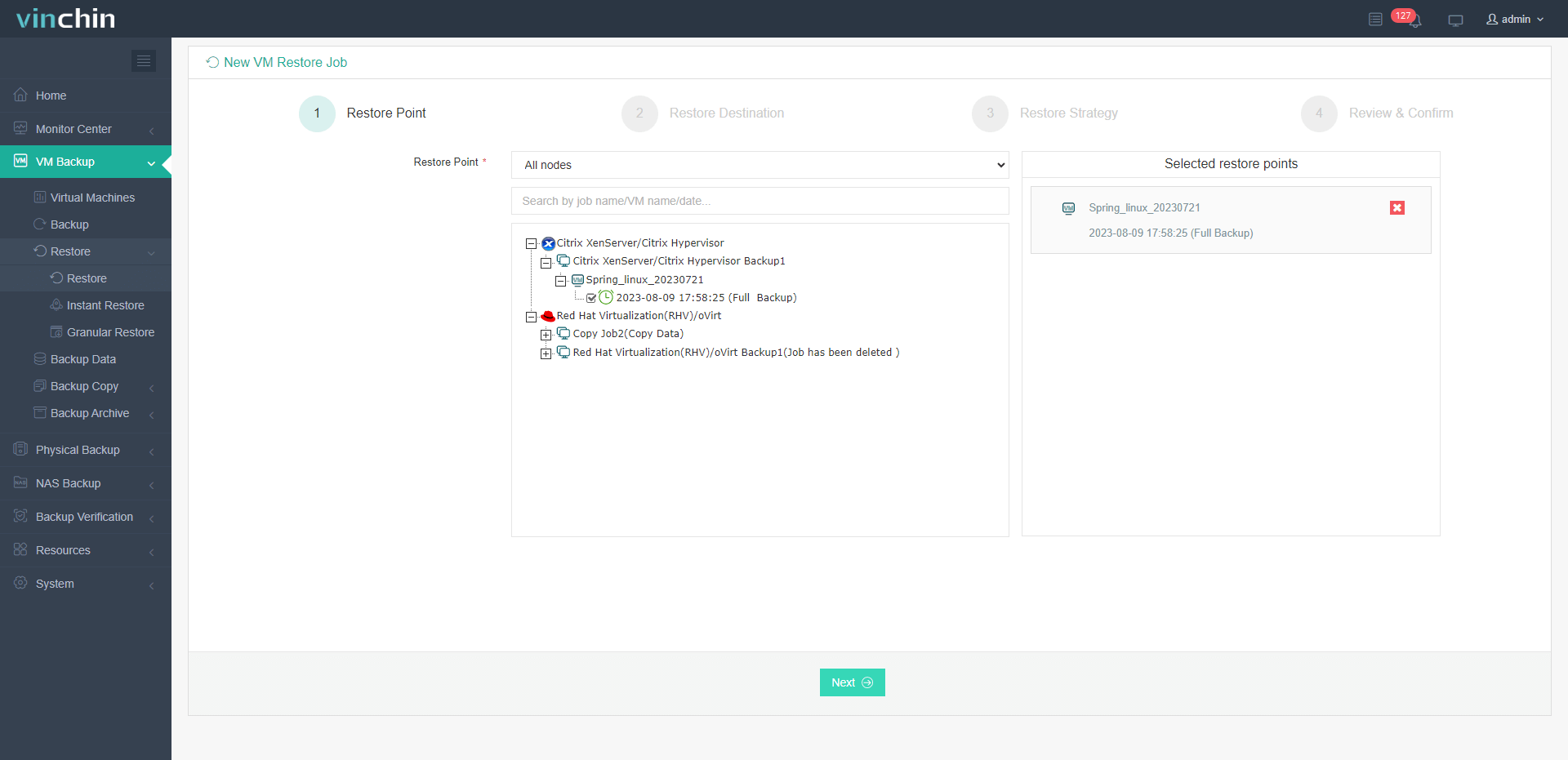
2. Wiederherstellungsziel definieren
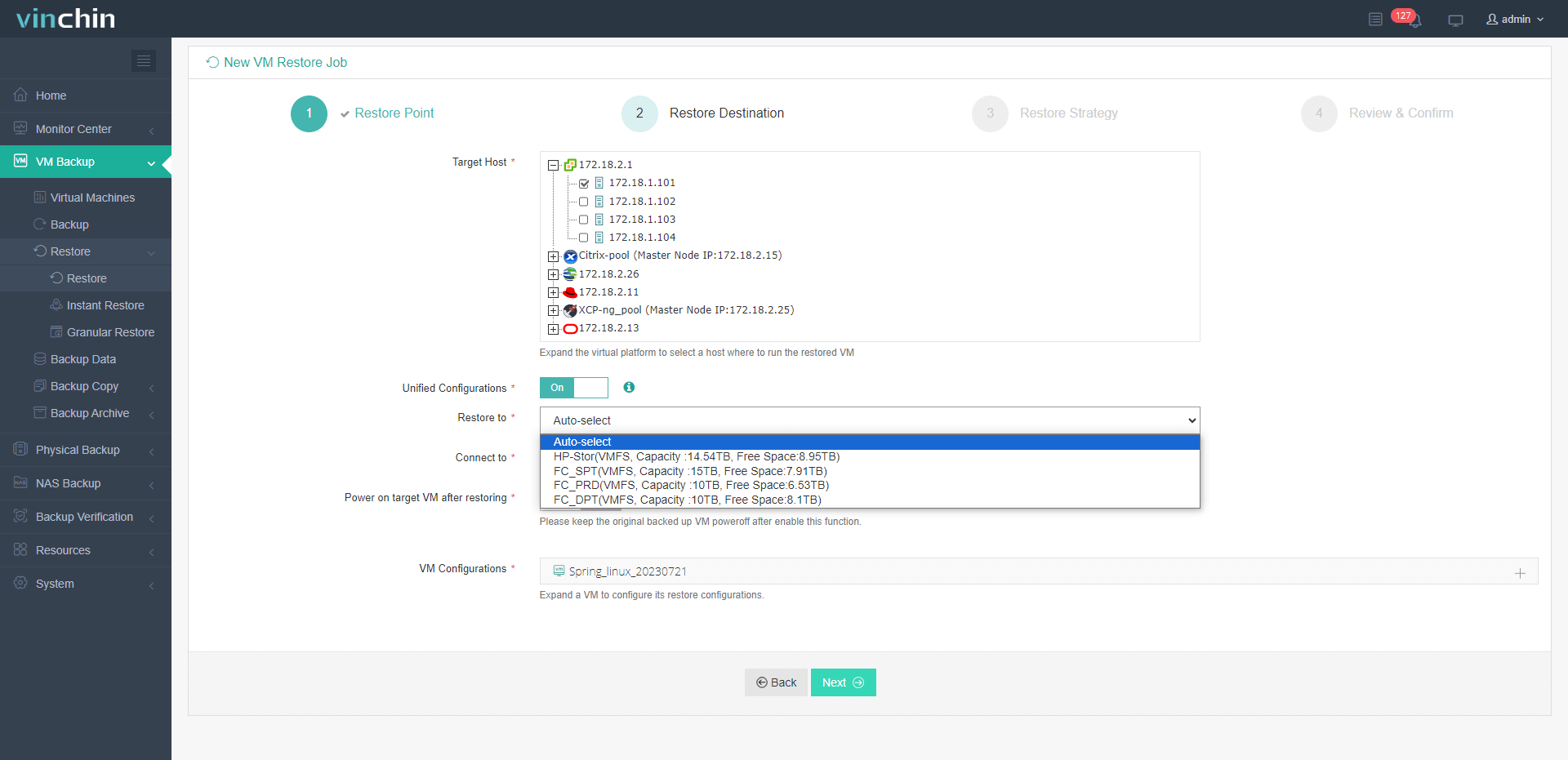
3. Wiederherstellungsstrategien festlegen
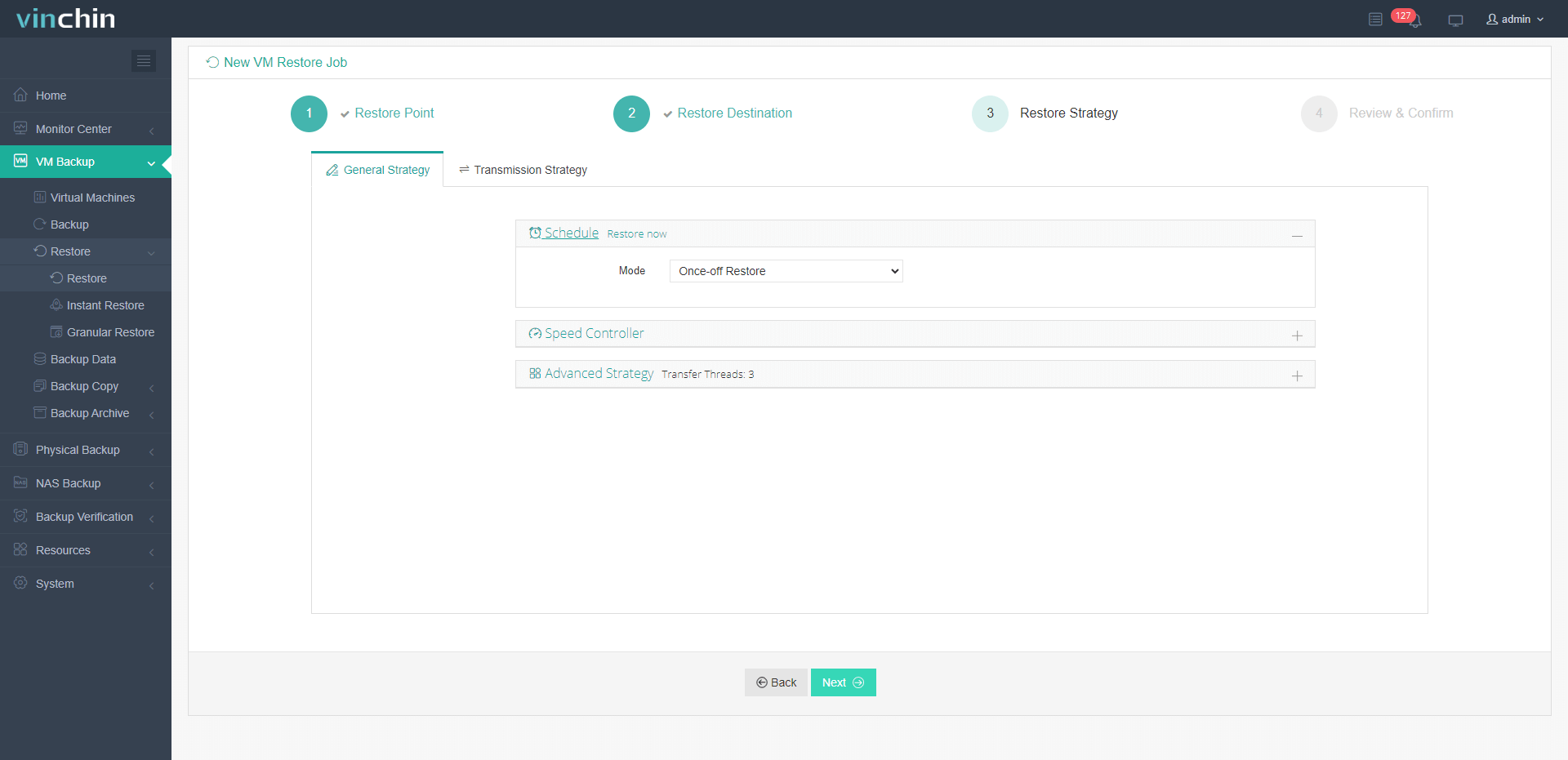
4. Klicken Sie auf Senden
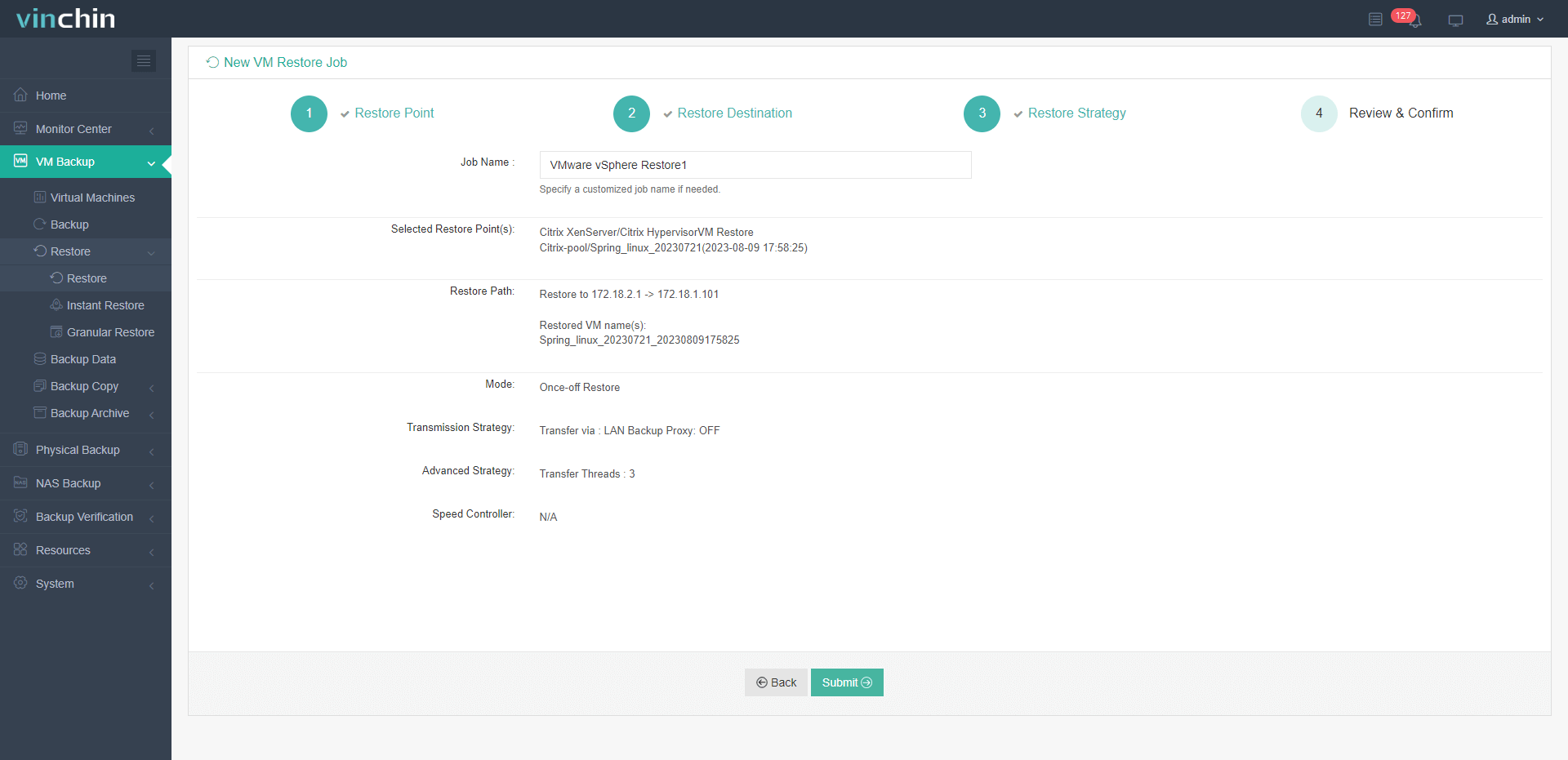
Vinchin bietet eine 60-tägige kostenlose Testphase für Nutzer an, um ihre Lösung für die Sicherung von virtuellen Maschinen in einer realen Umgebung auszuprobieren. Kontaktiere Vinchin oder ihren lokalen Partner für weitere Informationen.
Zusammenfassung
Kurz gesagt haben sich automatisierte Backup- und Wiederherstellungsskripte zu einem unverzichtbaren Bestandteil für XenServer entwickelt Sie gewährleisten die Datensicherheit vereinfachen Backups reduzieren Fehler und steigern die Effizienz Zudem bietet die Verwendung von Vinchin Backup & Recovery eine benutzerzentrierte Benutzeroberfläche und fortschrittliche Schutzfunktionen für virtuelle Maschinen die die gesamte Datensicherheit und Geschäftskontinuität verbessern
Teilen auf:





















